有没有傻瓜式装系统软件|傻瓜式系统重装教程
更新日期:2024-03-23 19:22:34
来源:网友投稿
手机扫码继续观看

虽然装系统方法非常多,但是多数人都希望安装步骤越简单越好,最好是能傻瓜式安装,这样最省事。那么有没有傻瓜式装系统的软件呢?当然是有的,比如好装机一键重装系统,就是可以傻瓜式重装系统。下面系统小编跟大家介绍傻瓜式系统重装方法。
安装须知:
1、要求当前电脑必须有系统且可以正常启动,如果系统已经损坏,不能傻瓜式安装,需要通过U盘装
2、一般电脑运行内存2G以下装32位系统,内存4G以上装64位系统,装系统之前必须备份好重要数据
相关教程:
电脑u盘装系统怎么装
怎么用win7光盘装系统
直接从硬盘安装系统教程
一、适用条件及工具下载
1、当前系统可以正常使用,且有网络连接
2、傻瓜式装系统软件下载:好装机一键重装系统下载
3、ghost系统下载:windows7系统下载
二、傻瓜式安装步骤如下
1、下载“好装机一键重装系统工具”到本地磁盘,比如下载到E盘;
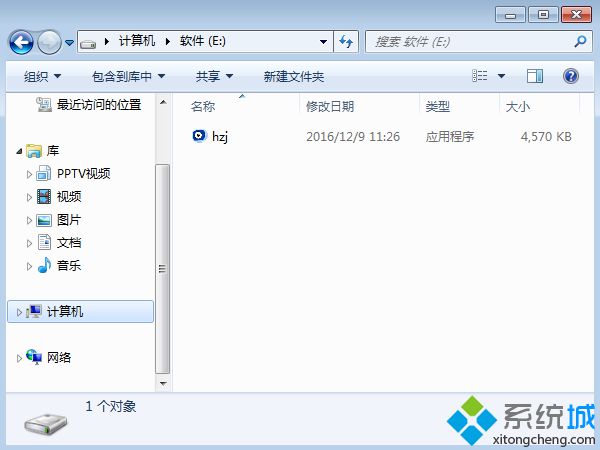 2、双击hzj.exe打开,在“备份还原”中可以备份当前电脑的系统和资料;
2、双击hzj.exe打开,在“备份还原”中可以备份当前电脑的系统和资料;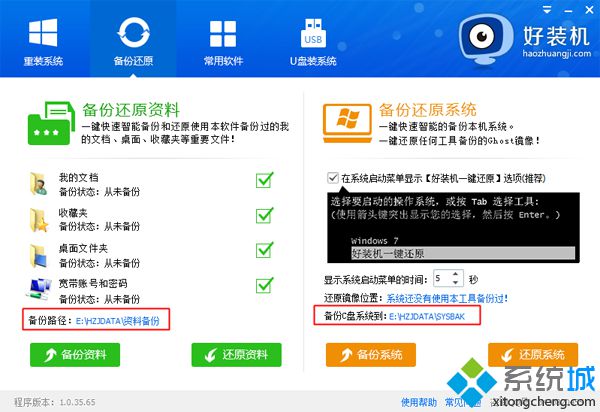 3、在“重装系统”页面,选择【Ghost系统】,点击【立即重装系统】;
3、在“重装系统”页面,选择【Ghost系统】,点击【立即重装系统】;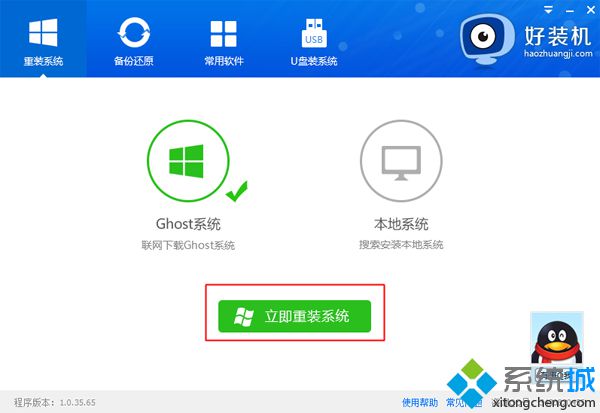 4、首先进行安装环境检测,如果检测不通过,就不能用此方法傻瓜式装系统,检测完成后,点击下一步;
4、首先进行安装环境检测,如果检测不通过,就不能用此方法傻瓜式装系统,检测完成后,点击下一步;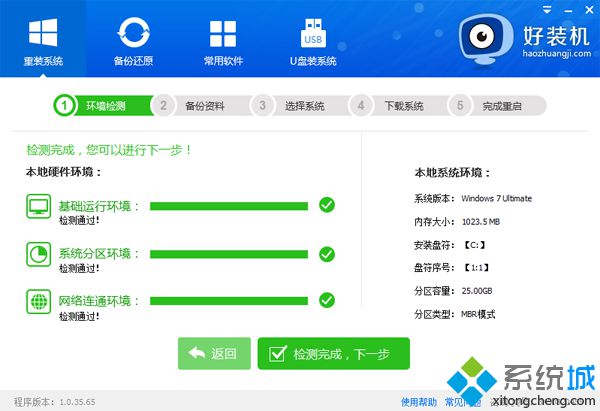 5、勾选需要备份的项目,点击【备份资料进行下一步】;
5、勾选需要备份的项目,点击【备份资料进行下一步】; 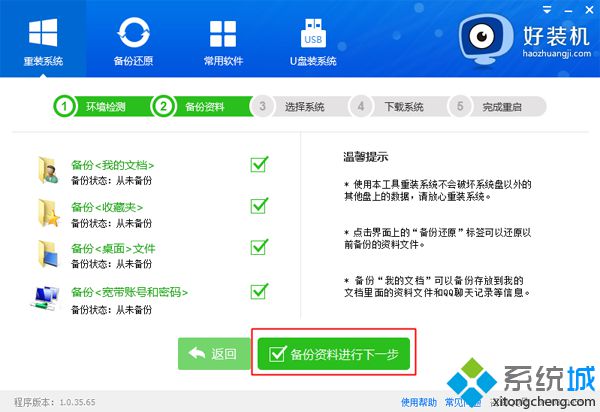 6、接着选择要安装的操作系统,一般情况下单核处理器选择XP,小于1G内存选择xp,4G内存以下建议选择32位,4G内存以上建议选择64位;
6、接着选择要安装的操作系统,一般情况下单核处理器选择XP,小于1G内存选择xp,4G内存以下建议选择32位,4G内存以上建议选择64位;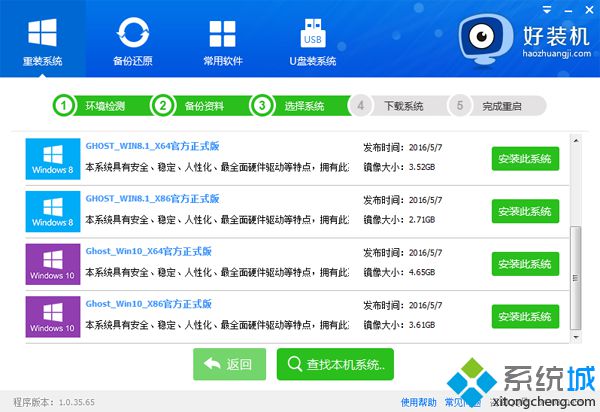 7、比如选择安装win7 x86旗舰版,也就是win7 32位系统,点击【安装此系统】;
7、比如选择安装win7 x86旗舰版,也就是win7 32位系统,点击【安装此系统】;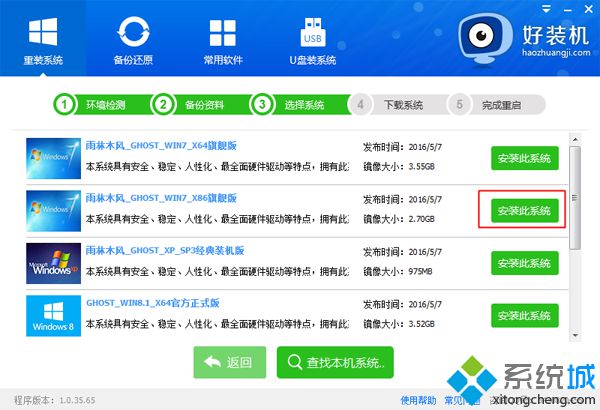 8、在这个界面中执行在线下载win7系统镜像的过程,下载时间根据网速的快慢而有所不同;
8、在这个界面中执行在线下载win7系统镜像的过程,下载时间根据网速的快慢而有所不同;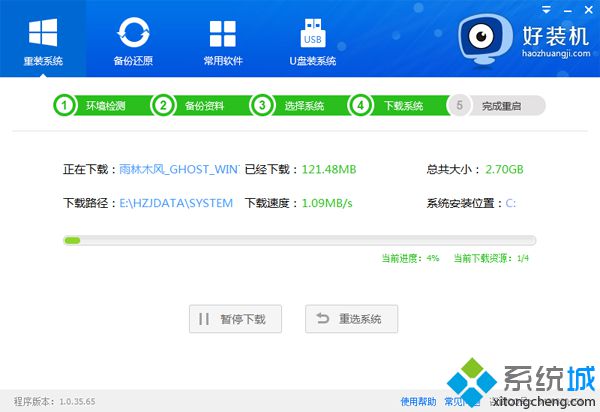 9、系统镜像下载完成后,安装工具会自动给电脑安装引导项;
9、系统镜像下载完成后,安装工具会自动给电脑安装引导项;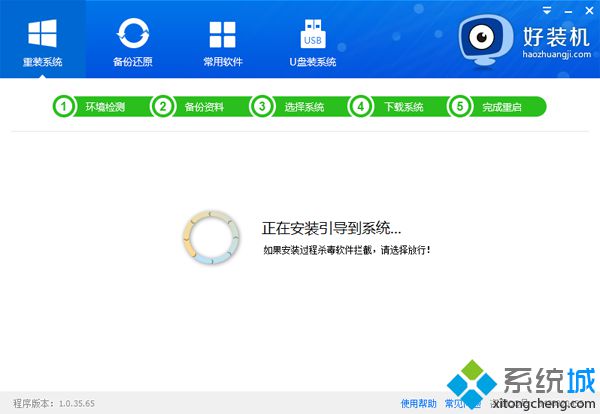 10、引导文件安装完成后,提示系统准备就绪,10秒后就会自动重启;
10、引导文件安装完成后,提示系统准备就绪,10秒后就会自动重启; 11、电脑重启后,启动界面出现【好装机重装系统】引导项,默认自动选择这个进入;
11、电脑重启后,启动界面出现【好装机重装系统】引导项,默认自动选择这个进入; 12、启动进入好装机安装界面,开始傻瓜式装系统,这个阶段等待5分钟左右,后面都可以不用管了;
12、启动进入好装机安装界面,开始傻瓜式装系统,这个阶段等待5分钟左右,后面都可以不用管了;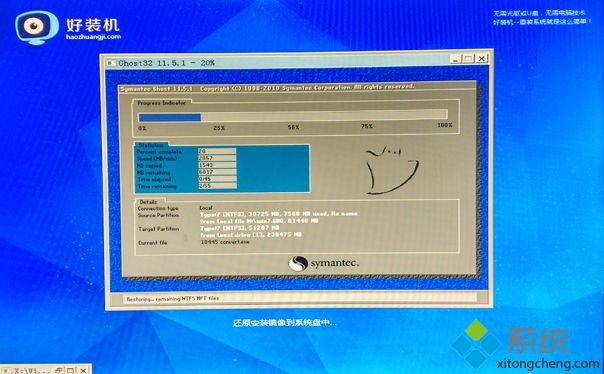 13、上一步执行完成后电脑会重启进入到这个界面,执行系统组件安装、驱动安装、配置、激活过程;
13、上一步执行完成后电脑会重启进入到这个界面,执行系统组件安装、驱动安装、配置、激活过程;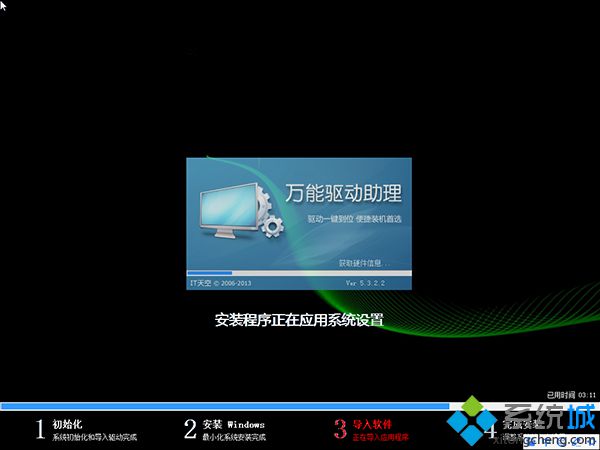 14、5分钟左右重启进入全新系统桌面,傻瓜式系统安装过程结束。
14、5分钟左右重启进入全新系统桌面,傻瓜式系统安装过程结束。
傻瓜式系统安装教程就为大家介绍到这边,只要当前系统能正常启动,并且有网络连接,都是可以按照这个方法傻瓜式装系统。
该文章是否有帮助到您?
常见问题
- monterey12.1正式版无法检测更新详情0次
- zui13更新计划详细介绍0次
- 优麒麟u盘安装详细教程0次
- 优麒麟和银河麒麟区别详细介绍0次
- monterey屏幕镜像使用教程0次
- monterey关闭sip教程0次
- 优麒麟操作系统详细评测0次
- monterey支持多设备互动吗详情0次
- 优麒麟中文设置教程0次
- monterey和bigsur区别详细介绍0次
系统下载排行
周
月
其他人正在下载
更多
安卓下载
更多
手机上观看
![]() 扫码手机上观看
扫码手机上观看
下一个:
U盘重装视频












